
|
Fedora 20 Heisenbug traff veien for flere uker siden. Det gjør imidlertid aldri vondt å ta en titt på oppdateringen av vår Installasjonsveiledning for Fedora-innlegg, spesielt de som akkurat har begynt på Linux. Jeg håper du synes det er nyttig! |
Før vi begynner, la oss starte med å aktivere administratorrettigheter:
su -
og skriv inn administratorpassordet.
1. Oppdater Fedora
Etter å ha gitt root-privilegier, er den neste tingen å oppdatere systemet. Dette er 100% anbefalt for å unngå feil og for å kunne installere alt med de nyeste pakkene.
yum-en oppdatering
2. Sett Fedora på spansk
En av fordelene med denne nye versjonen er at Anaconda-installatøren og det meste av miljøet kommer med støtte for det spanske språket, men hvis vi vil at hele systemet skal være på vårt språk, må vi bare navigere til Aktiviteter> Programmer> System Innstillinger> Region og språk, og velg Spansk.
I tilfelle det ikke fungerer:
KDE
yum -y install kde-l10n-Spanish
yum -y install system-config-language
system-config-language
Gnome og andre
yum -y install system-config-language
system-config-language
3. Installer ekstra arkiver
RPM Fusion er det viktigste (og nesten obligatoriske å legge til) ekstra depot i Fedora. Den inkluderer en stor del av pakken som Red Hat ikke inkluderer som standard i distribusjonene av lisensierende eller patentmessige årsaker, så dette depotet er viktig for for eksempel å installere multimediaavspillingskodeker. Dette er fordi Fedora har til hensikt å tilby oss gratis alternativer til proprietær kode og innhold for å gjøre det helt gratis og omfordelt.
su -c 'yum localinstall --nogpgcheck http://download1.rpmfusion.org/free/fedora/rpmfusion-free-release-stable.noarch.rpm http://download1.rpmfusion.org/nonfree/fedora/rpmfusion- nonfree-release-stable.noarch.rpm '
For å fullføre, må vi oppdatere repositoriene våre:
sudo yum sjekk-oppdatering
Vi oppdaterer:
sudo yum oppdatering
Nå hvis vi er klare til å installere proprietære drivere og kodeker på datamaskinen vår
4. Forbedre nam
yum er som Ubuntus apt-get. Ved å installere noen få pakker skal vi forbedre det og få det til å fungere raskere.
yum -y install yum-plugin-fastestmirror yum -y install yum-presto yum -y install yum-langpacks
5. Installer Nvidia-driveren
Først av alt, aktiver RPM Fusion-arkivet med de gratis og ikke-gratis grenene (se trinn 3).
1. - Sjekk skjermkortmodellen
rpm -qa * \ nvidia \ * * \ kernel \ * | sort; uname -r; lsmod | grep -e nvidia -e nouveau; cat /etc/X11/xorg.conf lspci | grep VGA
2. - Identifiser om Nvidia-skjermkortet ditt er kompatibelt med driverne, ved å gå til følgende lenke.
3. - Oppdater kjernen og SELinux-modulen:
su
yum update kernel\* selinux-policy\*
reboot
4. - Installer i henhold til skjermkortet:
GeForce FX
yum install akmod-nvidia-173xx xorg-x11-drv-nvidia-173xx-libs
GeForce 6/7
yum -y install akmod-nvidia-304xx xorg-x11-drv-nvidia-304xx-libs
GeForce 8/9/200/300/400/500/600/700
yum -y install akmod-nvidia xorg-x11-drv-nvidia-libs
Trinn 5: Forsikre deg om at nouveau blir fjernet fra initramfs
su
mv /boot/initramfs-$(uname -r).img /boot/initramfs-$(uname -r)-nouveau.img
dracut /boot/initramfs-$(uname -r).img $(uname -r)
5. - Start datamaskinen på nytt.
6. Konfigurer Gnome Shell
Dette kan være det første du vil gjøre i Fedora, siden Gnome 3 Shell kommer. For å konfigurere det, er det best å installere gnome-tweak-verktøy for å endre temaet, skriftene osv. Dconf-editor vil tillate deg å endre og tilpasse Fedora ytterligere.
yum install gnome-tweak-tool yum install dconf-editor
7. Installer lyd- og videokodeker
yum -y installer gstreamer-plugins-bad gstreamer-plugins-bad-nonfree gstreamer-plugins-stygg gstreamer-ffmpeg
8. Installer kodeker for å se DVDer
rpm -Uvh http://rpm.livna.org/livna-release.rpm yum sjekk-oppdatering yum installer libdvdread libdvdnav lsdvd libdvdcss
9. Installer Flash
32/64 bit Flash:
yum installer alsa-plugins-pulseaudio flash-plugin
10. Installer Java + Java-plugin
OpenJDK, den åpne versjonen av Java som er tilstrekkelig for de fleste oppgaver.
yum -y install java-1.7.0-openjdk yum -y install java-1.7.0-openjdk-plugin
Imidlertid, hvis du er en Java-utvikler, vil du kanskje installere den offisielle versjonen av Sun Java.
32biter:
wget -c -O jre-oraclejava.rpm http://javadl.sun.com/webapps/download/AutoDL?BundleId=81809
yum -y install jre-oraclejava.rpm
cd /usr/lib/mozilla/plugins/
ln -s /usr/java/latest/lib/i386/libnpjp2.so
echo 'PATH=/usr/java/latest/bin:$PATH' >> /etc/profile.d/java.sh
64biter:
wget -c -O jre-oraclejava.rpm http://javadl.sun.com/webapps/download/AutoDL?BundleId=81811
yum -y install jre-oraclejava.rpm
cd /usr/lib64/mozilla/plugins/
ln -s /usr/java/latest/lib/amd64/libnpjp2.so
echo 'PATH=/usr/java/latest/bin:$PATH' >> /etc/profile.d/java.sh
11. Installer zip, rar, etc.
yum -y installer unrar p7zip p7zip-plugins
12. Installer LibreOffice på spansk
yum -y install libreoffice-base libreoffice-calc libreoffice-core libreoffice-draw libreoffice-impress libreoffice-langpack-en libreoffice-math libreoffice-writer hunspell hunspell-en
13. Installer vin
yum install wine yum -y install cabextract
Du kan også installer Winetricks (et sett med DLLer som er nødvendige for kjøring av noen Windows-programmer). Når du er installert, kan du kjøre den slik: / usr / bin / winetricks
Yapa: automatiske installatører
Det finnes en rekke skript som lar oss automatisere en stor del av oppgavene som skal utføres etter installasjonen av Fedora. Blant dem er det verdt å nevne Lett liv y Fedora-verktøy.
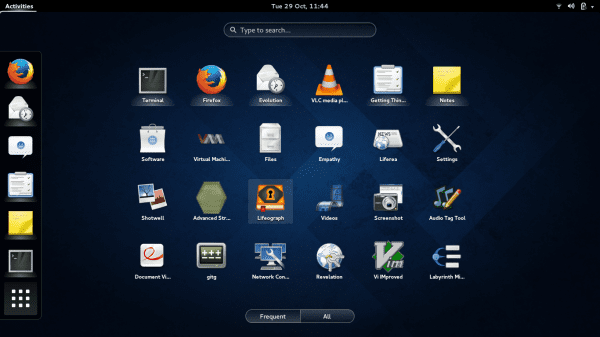
Utmerket guide .. Men min godhet, hvilken måte å gjøre ting på etter installasjon hahaha.
Ha ha! Ja ... 🙂
Post Viking, jeg installerer base og deretter resten, arch wave eller netinstall debian 😀
utmerket innlegg
Etter å ha lest alt dette er det eneste jeg kan si: "Takk og lov Linux Mint kommer allerede med alt dette som standard"
xD
Og at jeg ikke begynte å detaljere hvordan jeg installerte proprietære drivere. Jeg tror det er fordelingen som er mer komplisert ... langt.
Det er det som må være enig eller ikke enig med "Open Source", og Fedora er det. Hvis du vil ha programmer som ikke er i det området, er det det du spiller. Forresten, kommer Oracle Java-pluginet også i Linux Mint? Det er OpenJDK som unntatt på bestemte nettsteder er like gyldig. Hvis vi begynner å bli feil for ikke å bringe ting som standard, må vi installere mange flere lukkede programmer som Vydeo, Skype, Nero, Adobe Air, Opera etc.
Hilsener.
Som det er ... En annen ting, for å sette på spansk, er det ikke nødvendig å installere noe, som du konfigurerer i installasjonen eller mislykkes at når systemet er installert og linbreoffice-skriv, libreoffice-calc, libreoffice-draw og libreoffice- imponere kommer med systemet.
En av Fedoras flotte funksjoner er at den bare bruker gratis programvare, så de proprietære driverne er opp til alles personlige smak, jeg bruker borddriverne for min grafiske konfigurasjon, og det fungerer veldig bra for meg.
Jeg vet ikke hvorfor tankene mine kom til meg med navnet xD til det å bryte dårlig haha
Jeg også xDD
Som et forslag, hvor du legger mer enn en kommando, legg dem med «;» Så:
dette:
yum installere vin
yum -y installer cabextract
Så:
Nam installere vin; yum -y install cabextract
Den tolker at alt er i samme fil (jeg tror du allerede vet, jeg sier det i tilfelle noen som ikke leser den)
Folk, ikke kritiser meg Fedora. Det er også enkle måter å gjøre alt dette skriptet på, men i utgangspunktet:
[kode] su -c «krøll http://satya164.github.io/fedy/fedy-installer -o fedy-installer && chmod + x fedy-installer && ./fedy-installer de [/ code]
Hva en større feil, jeg vet ikke hvorfor jeg trodde det var WordPress.
Du kan fortelle at de ikke har prøvd Slackware. Jeg brukte den en stund og likte den, men for en helvete tid for å gjøre den klar.
Bare savnet ...
amd grafikk = bytt til nvidia eller bruk intel integrert grafikk: ler
Haha ... det er ikke lett å installere proprietære drivere i Fedora ... ikke lett.
Tillegget til adobe repository seksjonen manglet for å kunne installere flash plugin.
For alt annet er det flott og ganske enkelt å komme til det punktet det jeg ønsket å finne.
Hilsener.
Jeg har nettopp installert på nytt, og denne guiden var perfekt for meg, takk Pablo !!
Tvert imot, takk til deg for at du var innom og kommenterte!
Klem! Paul.
Jeg håper at skjermkortet går bra, og at jeg kan spille dota 2 på steam XD
Hjelp meg med dette da jeg kjenner modellen til nvidia-kortet mitt, får jeg dette hva det er, og hvis det er kompatibelt, vær så snill 😀
[root @ localhost zznearslzz] # rpm -qa * \ nvidia \ * * \ kernel \ * | sort; uname -r; lsmod | grep -e nvidia -e nouveau; cat /etc/X11/xorg.conf lspci | grep VGA
abrt-addon-kerneloops-2.2.1-1.fc20.x86_64
kernel-3.11.10-301.fc20.x86_64
kernel-3.14.3-200.fc20.x86_64
kernel-modules-extra-3.11.10-301.fc20.x86_64
kernel-modules-extra-3.14.3-200.fc20.x86_64
libreport-plugin-kerneloops-2.2.2-2.fc20.x86_64
3.11.10-301.fc20.x86_64
nouveau 943445 1
mxm_wmi 12865 1 nouveau
ttm 79865 1 nouveau
i2c_algo_bit 13257 2 i915, nouveau
drm_kms_helper 50239 2 i915, nouveau
drm 278576 7 ttm, i915, drm_kms_helper, nouveau
i2c_core 34242 7 drm, i915, i2c_i801, drm_kms_helper, i2c_algo_bit, nouveau, videodev
wmi 18697 3 dell_wmi, mxm_wmi, nouveau
video 19104 2 i915, nouveau
cat: /etc/X11/xorg.conf: Filen eller katalogen eksisterer ikke
cat: lspci: Filen eller katalogen eksisterer ikke
Skjermkortet mitt er dette:
NVIDIA Corporation GF108M [GeForce GT 540M] (rev a1)
og hvis det er på støttelisten nå, hvilke av disse kommandoene kjører jeg
1. - GeForce FX
yum installere akmod-nvidia-173xx xorg-x11-drv-nvidia-173xx-libs
2. - GeForce 6/7
yum -y installer akmod-nvidia-304xx xorg-x11-drv-nvidia-304xx-libs
3.- GeForce 8/9/200/300/400/500/600/700
yum -y installer akmod-nvidia xorg-x11-drv-nvidia-libs
Informasjonspartner blir satt pris på!
Jeg kan ikke installere lettere skrivebord ... vet noen hva jeg mangler?
Definitivt er dette bare toppen av isfjellet til det som fortviler meg mest av de aller fleste Linux-systemer: at denne typen artikkler er nødvendig.
Forbedre nam? Hvorfor skal ikke Fedora jobbe med det? Ved å tilby et system som gir maksimal ytelse? Det burde ikke være nødvendig, og det bør være en del av systemet. Jeg er helt enig i at et system aldri vil være perfekt, men; som det siterte eksemplet: bare legg til noen få kodelinjer for at nam skal forbedres. Hvorfor faen ikke legge det til som base? !!
Første Hvis du installerer en live cd, kommer Fedora med det grunnleggende.
2º Hvis det ikke inkluderer pakker, skyldes det lisensieringsproblemer eller fordi det ikke passer inn i distrofilosofien
Tredje Hvis du ikke er en utvikler, bruk Windows, fordi kommentaren din får meg til å forstå
Hva en måte å ha noob-bruker, ren Nintendo i denne bloggen, hvis du ikke vil gjøre noe, fortsett med wingo 888888888, linux er for folk som ikke tror for noob-brukere som har alt, selv om alt fungerer galt, men det fungerer HAHAHA
, informasjonen blir verdsatt selv om den alltid er den samme, fedora kjeder meg allerede, den lar deg ikke kompilere noe XD, vi må skanne Linux-filen =)
Utmerket bidrag !!!
Takk.
Veldig god informasjon, for de av oss som begynner med linux
beklager at jeg installerte fedora og nå vil jeg oppdatere den og installere noen programmer, jeg prøvde å gjøre det, men jeg får denne feilen:
[root @ localhost ~] # yum -y oppdatering
Lastede plugins: langpacks, refresh-packagekit
Feil: Kan ikke hente metalink for repository: fedora / 20 / x86_64. Bekreft banen og prøv igjen